|
Svarīgi! Access pakalpojumi 2010 un Access pakalpojumi 2013 tiek noņemti nākamajā SharePoint laidienā. Iesakām neizveidot jaunas tīmekļa lietojumprogrammas un migrēt esošās programmas uz alternatīvu platformu, piemēram, Microsoft Power Apps. Varat kopīgot Access datus ar Dataverse, kas ir mākoņa datu bāze, kurā varat veidot Power Platform programmas, automatizēt darbplūsmas, virtuālos aģentus un daudz ko citu tīmeklim, tālrunim vai planšetdatoram. Papildinformāciju skatiet rakstā Darba sākšana: Access datu migrēšana uz Dataverse. |
Pirms Access tīmekļa programmas kopīgošanas, iespējams, vēlēsities bloķēt tīmekļa programmu, lai to nevarētu rediģēt citi lietotāji. Bloķējot Access tīmekļa programmu, no tās pārlūkprogrammas skata tiek noņemta izvēlne Iestatījumi 
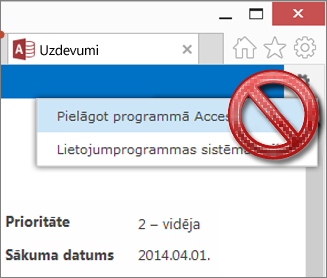
Piezīme.: Šis raksts neattiecas uz Access datora datu bāzēm.
Ja jūsu Access tīmekļa programma atrodas Office 365 vai SharePoint Online vietnē un jūs izmantojat Access 2013 ar Office 2013 1. servisa pakotni (SP1) vai jaunāku versiju, jums ir iespēja bloķēt Access tīmekļa programmu, kad saglabājat programmu izvietošanai.
Darbības ir šādas:
-
Atveriet tīmekļaprogrammu programmā Access un noklikšķiniet uz Fails > Saglabāt kā > Saglabāt izvietošanai.
Piezīme.: Ja neredzat opciju Saglabāt izvietošanai, jums nav opcijas bloķēt Access tīmekļa programmu. Tīmekļa programmai jāatrodas Office 365 vai SharePoint Online vietnē. Jūsu datorā jābūt instalētam programmu komplektam Office 2013 SP1 vai jaunākai versijai.
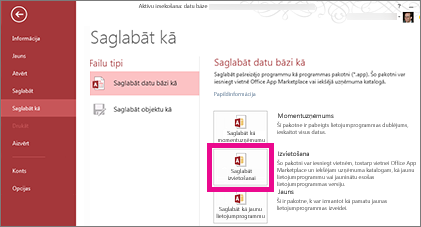
-
Ievadiet tīmekļa programmas pakotnes nosaukumu un pielāgojiet versijas numuru, ja nepieciešams.
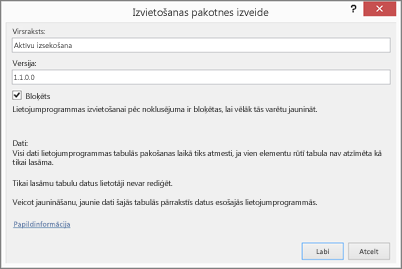
-
Pārliecinieties, vai ir atzīmēta izvēles rūtiņa Bloķēts, ja vēlaties neļaut lietotājiem atjaunināt jūsu izplatīto tīmekļa programmu.
Brīdinājums.: Pirms bloķējat savu tīmekļa programmu, noteikti saglabājiet atbloķētu tīmekļa programmas kopiju. Citādi nevarēsit atvērt savu tīmekļa programmu rediģēšanai.
-
Noklikšķiniet uz Labi, pārlūkojiet līdz mapei, kurā vēlaties saglabāt failu, un pēc tam noklikšķiniet uz Labi.
-
Augšupielādējiet tīmekļa programmas jauno kopiju savā programmu katalogā vai SharePoint veikalā vai arī augšupielādējiet programmu tieši grupas vietnē.
-
Tagad personām, kas izmanto šo tīmekļa programmas kopiju, nebūs redzama izvēlne Iestatījumi 
Lai iegūtu papildinformāciju par opciju Saglabāt izvietošanai un citām opcijām, skatiet sadaļu Access programmas pakotnes izveide.










